华硕笔记本Win10重置系统后如何禁用触摸板
1、Win10重置系统后,按FN+F9无法禁用触摸板,在控制面板上也没有禁用触摸板的选项。
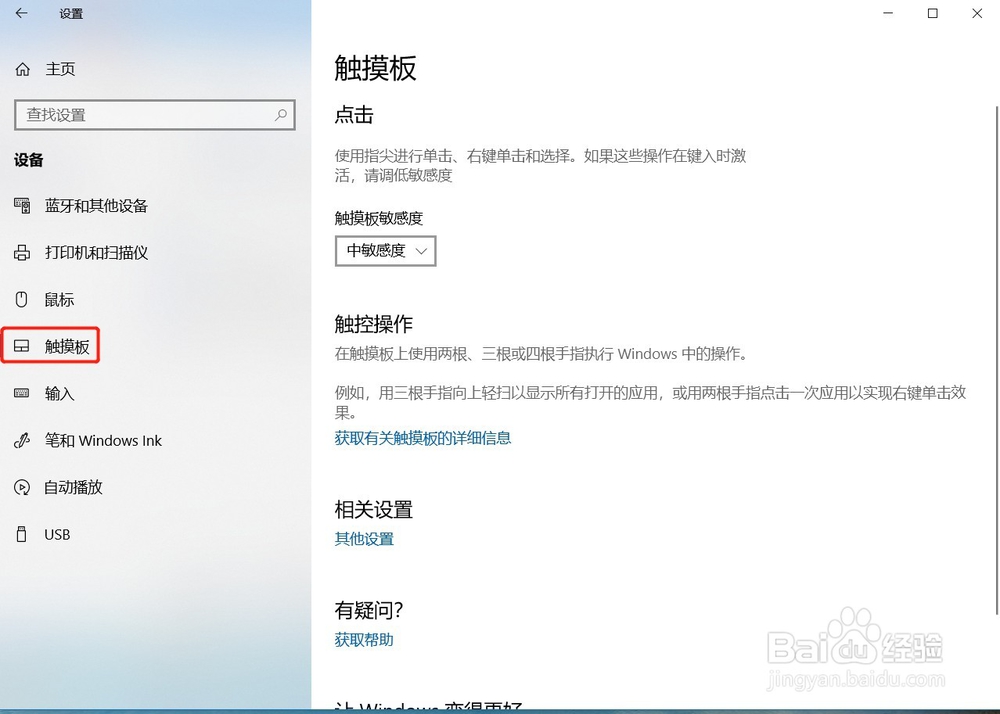
2、打开控制面板,选择程序卸载,可以看到安装了的一些程序(重置了系统,程序基本被删了。。)。

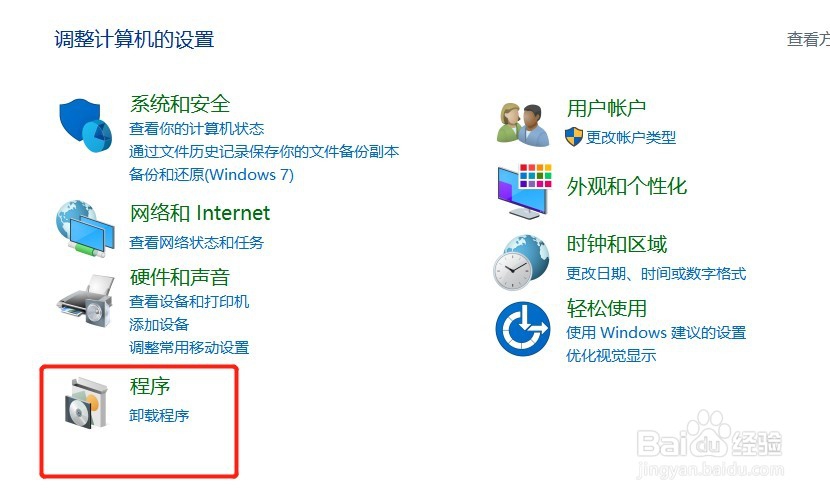

3、接下来安装ASUS Smart Gesture,来控制触摸板的使用。
先在官网上下载ASUS Smart Gesture。
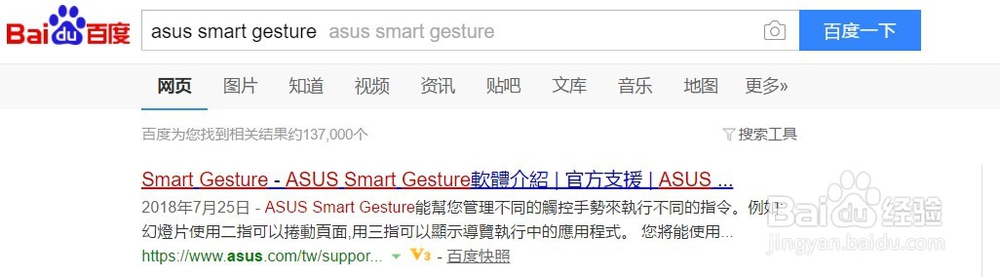
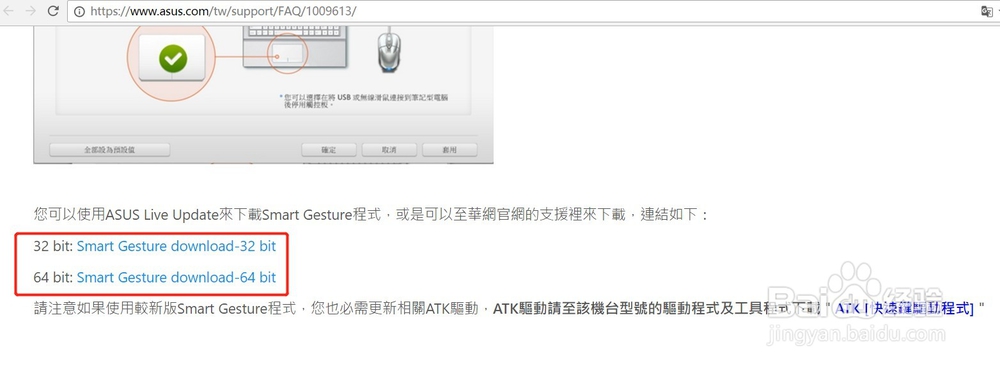
4、根据不同版本的系统,下载相应的压缩包,我下载的是64位的压缩包。
下载后,解压压缩包。进入解压后的文件夹,双击setup.exe,开始安装程序。

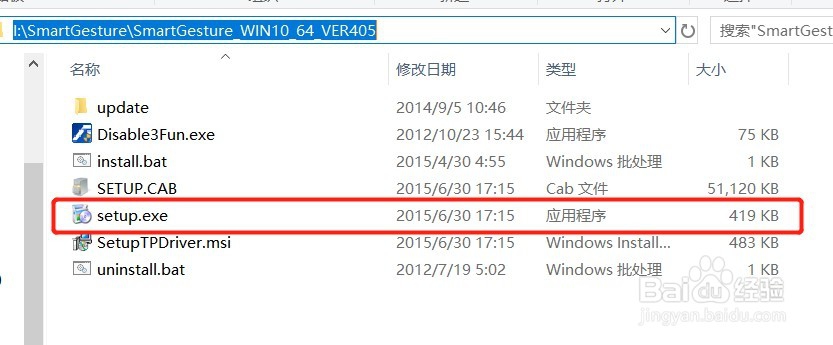
5、如果有弹出如下窗口,点击是即可。
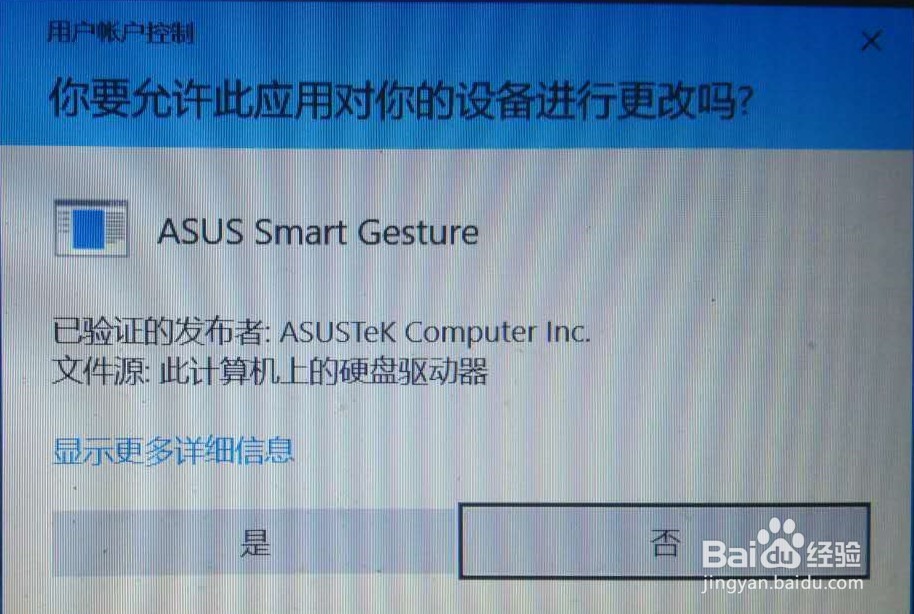
6、然后弹出安装引导窗口。按照安装引导,安装好Smart Gesture后,最后会要求重启电脑,程序才会生效。
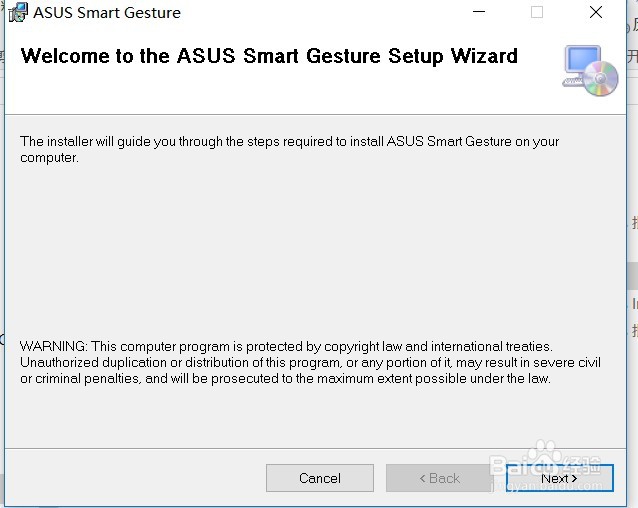
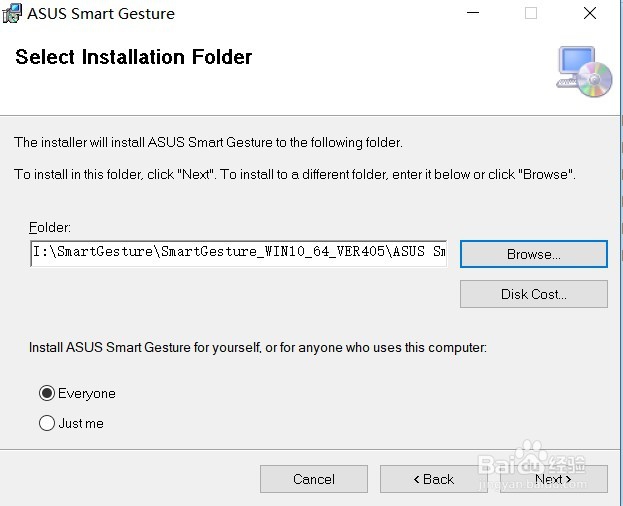
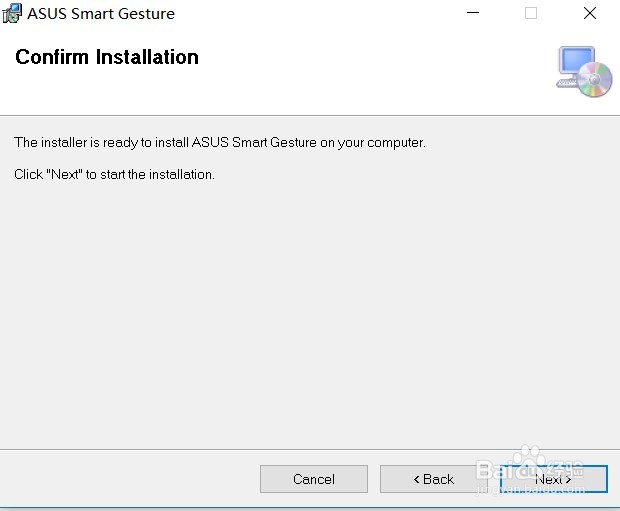
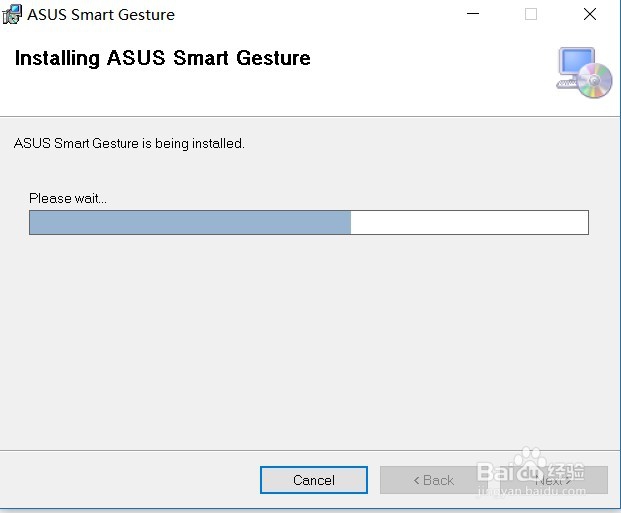
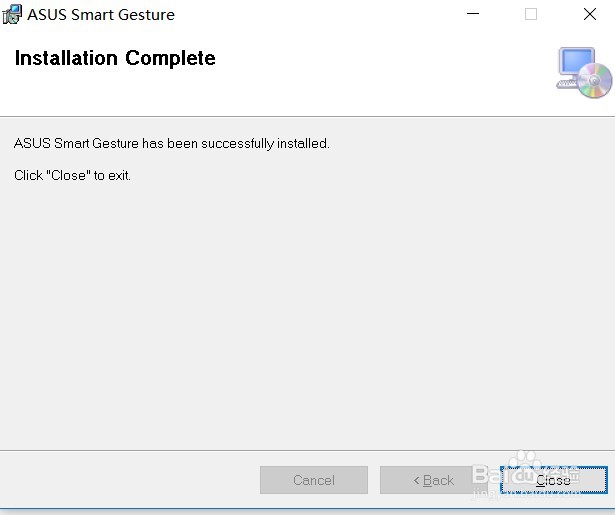
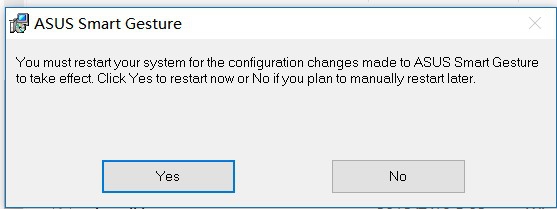
7、重启电脑后,进入卸载程序,可以看到新安装了两个程序。

8、点击电脑的右下角,可以看到有一个触摸板的图标。双击该图标。
在弹出的窗口选择鼠标检测,勾选“当插入了鼠标时,触摸板禁用”,然后点击确定。此时,如果你有接入鼠标,触摸板就处于禁用状态了。

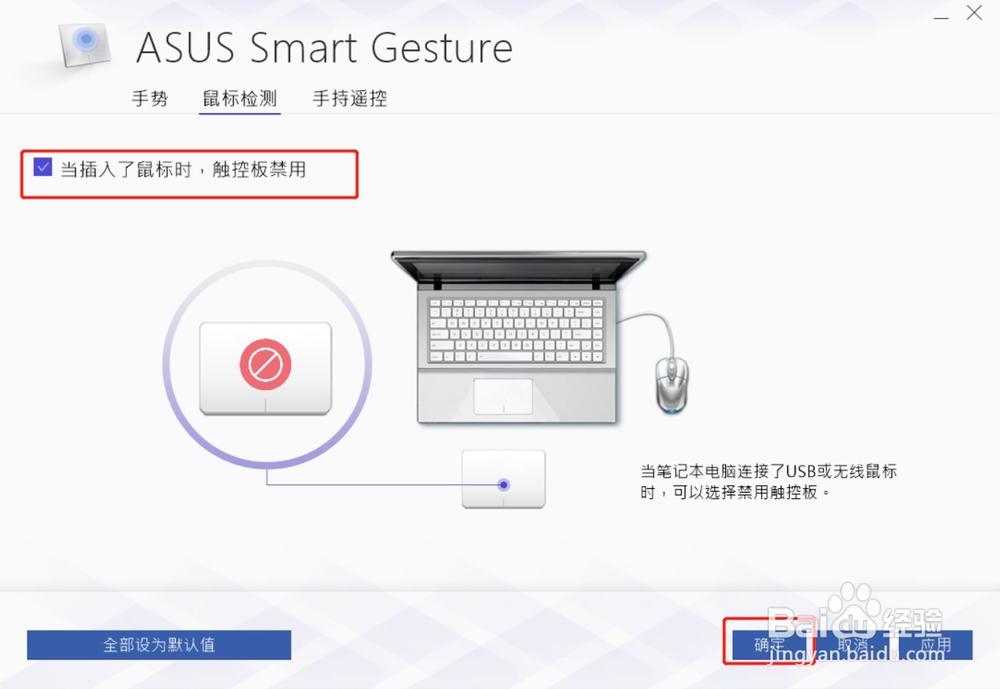
声明:本网站引用、摘录或转载内容仅供网站访问者交流或参考,不代表本站立场,如存在版权或非法内容,请联系站长删除,联系邮箱:site.kefu@qq.com。
阅读量:108
阅读量:64
阅读量:34
阅读量:171
阅读量:162